Trong thời đại công nghệ ngày nay, máy in đã trở thành một công cụ không thể thiếu trong nhiều gia đình và văn phòng làm việc. Tuy nhiên, không phải lúc nào chúng cũng hoạt động một cách suôn sẻ. Khi gặp sự cố, việc gọi kỹ thuật viên hoặc đem máy đến trung tâm sửa chữa có thể tốn thời gian và tiền bạc. Vậy tại sao chúng ta không thử sửa chữa máy in tại nhà một cách hiệu quả? Trong bài viết này, IT Vũng Tàu sẽ hướng dẫn bạn các bước cơ bản để sửa chữa máy in tại nhà, giúp bạn tiết kiệm thời gian và tiền bạc, đồng thời giữ cho máy in của bạn hoạt động trơn tru như mới.

10 Mẹo Để Khắc Phục Sự Cố Máy in Thường Gặp
Máy in là một thiết bị quan trọng trong công việc hàng ngày của chúng ta, nhưng đôi khi chúng có thể gặp phải các sự cố nhỏ. Đừng lo lắng! Dưới đây là 10 mẹo giúp bạn khắc phục những sự cố máy in thường gặp một cách dễ dàng:
- Kiểm tra kết nối: Hãy đảm bảo rằng cáp USB hoặc cáp mạng của máy in được cắm chắc chắn và không bị hỏng.
- Khởi động lại máy in: Thử khởi động lại máy in để đưa nó về trạng thái hoạt động ban đầu. Đôi khi, việc này có thể khắc phục được các sự cố nhỏ.
- Xóa hàng in: Nếu máy in bị treo và không in được, hãy xóa toàn bộ hàng in đang chờ in. Điều này giúp loại bỏ các công việc in gây cản trở và cho phép máy in hoạt động lại bình thường.
- Kiểm tra mực in: Đảm bảo mực in không hết hoặc cạn. Thay thế mực in nếu cần thiết và kiểm tra xem mực có được cài đặt chính xác hay không.
- Kiểm tra giấy: Xác minh rằng khay giấy được lắp đúng cách và không có giấy kẹt bên trong. Đảm bảo loại giấy sử dụng phù hợp với máy in của bạn.
- Vệ sinh máy in: Đôi khi, các sự cố máy in có thể do bụi bẩn hoặc mảnh giấy gây tắc nghẽn. Hãy vệ sinh máy in bằng cách lau sạch bề mặt bên ngoài và làm sạch các bộ phận bên trong với bông gòn hoặc chổi nhỏ.
- Cài đặt lại máy in: Nếu máy in gặp sự cố liên quan đến phần mềm, hãy thử cài đặt lại driver máy in. Điều này giúp đảm bảo rằng máy tính của bạn đang sử dụng phiên bản phù hợp và tương thích nhất với máy in.
- Kiểm tra các thông báo lỗi: Nếu máy in hiển thị các thông báo lỗi trên màn hình, hãy kiểm tra sách hướng dẫn hoặc tìm kiếm trực tuyến để biết cách khắc phục lỗi cụ thể đó.
- Kiểm tra thiết bị khác: Nếu có thể, hãy thử kết nối máy in với một thiết bị khác để xác định xem sự cố có liên quan đến máy tính hay không. Điều này giúp loại trừ khả năng máy tính gây ra vấn đề.
- Liên hệ với dịch vụ hỗ trợ: Nếu các biện pháp trên không khắc phục được sự cố, hãy liên hệ với nhà sản xuất hoặc dịch vụ hỗ trợ kỹ thuật của máy in để được tư vấn và hỗ trợ từ chuyên gia.
Nhớ lưu ý rằng việc khắc phục sự cố máy in có thể khác nhau tùy thuộc vào loại máy in và tình trạng cụ thể. Tuy nhiên, với những mẹo đơn giản trên, bạn có thể tự mình khắc phục nhiều sự cố máy in thường gặp một cách hiệu quả.
Các Lỗi Máy IN Thường Gặp Và Hướng Dẫn Sửa Máy IN Tại Nhà
Máy in thường gặp phải một số lỗi thông thường trong quá trình sử dụng. Dưới đây là một số lỗi phổ biến và cách khắc phục tại nhà mà bạn có thể thử:
Máy in không hoạt động
Khi máy in không hoạt động, bạn có thể thực hiện các bước sau để khắc phục tình trạng này:
- Kiểm tra nguồn điện: Đảm bảo máy in được cắm vào nguồn điện và nguồn điện đang hoạt động. Thử kết nối máy in đến một ổ cắm khác để xác định xem có vấn đề với nguồn điện hay không.
- Kiểm tra kết nối: Xác minh rằng cáp kết nối giữa máy in và máy tính hoặc mạng không bị lỏng hoặc hỏng. Thử sử dụng một cáp khác để loại trừ khả năng cáp bị lỗi.
- Kiểm tra trạng thái máy in: Kiểm tra xem có thông báo lỗi nào hiển thị trên màn hình máy in hay không. Nếu có, hãy kiểm tra sách hướng dẫn hoặc trang web hỗ trợ của nhà sản xuất để biết cách khắc phục.
- Kiểm tra đèn báo trạng thái: Xem xét đèn báo trạng thái trên máy in. Nếu có đèn đỏ hoặc đèn báo lỗi nào đang sáng, hãy tham khảo sách hướng dẫn để biết ý nghĩa của từng đèn và cách khắc phục.
- Khởi động lại máy in: Thử khởi động lại máy in để đưa nó về trạng thái hoạt động ban đầu. Tắt máy in, chờ khoảng 10 giây, sau đó bật lại.
- Kiểm tra đầu in: Kiểm tra xem đầu in có bị bịt kẹt hoặc bẩn không. Làm sạch đầu in bằng cách sử dụng bông gòn hoặc khăn ướt. Đôi khi, bụi và mảnh giấy có thể gây cản trở và làm máy in không hoạt động.
- Kiểm tra hộp mực: Xác minh xem hộp mực có được cài đặt chính xác không. Kiểm tra xem mực in còn đủ hoặc cạn không. Thay thế hộp mực nếu cần thiết.
Nếu sau khi thực hiện các bước trên mà máy in vẫn không hoạt động, hãy tham khảo sách hướng dẫn hoặc liên hệ với dịch vụ hỗ trợ kỹ thuật của nhà sản xuất để được tư vấn và sửa chữa chi tiết hơn.

Giấy kẹt
Khi máy in gặp phải lỗi giấy kẹt, bạn có thể thực hiện các bước sau để khắc phục:
- Dừng máy in: Ngừng máy in và tắt nguồn điện. Điều này sẽ đảm bảo an toàn và ngăn máy in in ra giấy kẹt.
- Mở khay giấy: Mở khay giấy của máy in. Kiểm tra xem có bất kỳ mảnh giấy, giấy rách hoặc đồ vật nào bị kẹt trong máy. Nếu có, nhẹ nhàng loại bỏ chúng.
- Xóa giấy kẹt từ bên trên: Nếu giấy kẹt chỉ nằm trên bề mặt in, hãy cẩn thận rút giấy ra từ phía trên máy in theo hướng chạy giấy. Tránh sử dụng lực mạnh để không làm hỏng bộ phận bên trong máy in.
- Xóa giấy kẹt từ bên dưới: Nếu giấy kẹt nằm bên dưới hoặc bên trong máy in, hãy tìm cánh cửa hoặc khay truy cập phía dưới máy. Mở cánh cửa đó và nhẹ nhàng lấy giấy kẹt ra. Lưu ý tuân thủ các chỉ dẫn cụ thể của nhà sản xuất về cách truy cập và xử lý giấy kẹt từ bên dưới.
- Kiểm tra con lăn nạp giấy: Kiểm tra và làm sạch con lăn nạp giấy bằng một bông hoặc khăn ướt. Đôi khi, bụi và cặn có thể gây kẹt giấy.
- Đóng khay giấy: Đảm bảo giấy được chất đúng cách và cố định trong khay giấy. Điều chỉnh cỡ giấy và đảm bảo nắp khay giấy được đóng chặt.
- Khởi động lại máy in: Bật lại máy in và thử in một trang kiểm tra để xác định xem lỗi giấy kẹt đã được khắc phục hay chưa.
Nếu lỗi giấy kẹt vẫn tiếp tục xảy ra sau khi bạn đã thực hiện các bước trên, hãy kiểm tra sách hướng dẫn của máy in hoặc liên hệ với dịch vụ hỗ trợ kỹ thuật của nhà sản xuất để được hỗ trợ và tư vấn cụ thể.

Chất lượng in không tốt
Khi chất lượng in của máy in không tốt, bạn có thể thử các giải pháp sau để khắc phục vấn đề này:
- Kiểm tra mực in: Đảm bảo mực in trong máy in còn đủ và không bị cạn. Nếu mực in gần hết, thay thế hộp mực mới. Đối với máy in sử dụng mực in riêng lẻ, xác định xem mực in đang được cài đặt đúng cách và không có lỗi về mực.
- Làm sạch đầu in: Sử dụng chức năng tự động vệ sinh đầu in (nếu có) trên máy in để làm sạch đầu in một cách tự động. Nếu không có chức năng này, bạn có thể tham khảo sách hướng dẫn hoặc trang web hỗ trợ của nhà sản xuất để biết cách làm sạch đầu in thủ công. Đầu in bẩn có thể gây ra các vết in không rõ ràng hoặc mờ.
- Kiểm tra độ phân giải in: Kiểm tra cài đặt độ phân giải in trên máy tính hoặc trong cấu hình máy in. Đảm bảo rằng độ phân giải in được đặt ở mức cao nhất hoặc phù hợp với nhu cầu in ấn của bạn. Điều chỉnh độ phân giải có thể cải thiện đáng kể chất lượng in.
- Kiểm tra chế độ in: Xem xét cài đặt chế độ in trên máy tính hoặc trong cấu hình máy in. Có thể có các tùy chọn như chế độ tiết kiệm mực, chế độ chất lượng cao, hoặc chế độ in nhanh. Thử điều chỉnh chế độ in để xem xét sự thay đổi trong chất lượng in.
- Sử dụng giấy in chất lượng tốt: Đảm bảo sử dụng giấy in chất lượng tốt và phù hợp với loại máy in và mực in bạn đang sử dụng. Giấy kém chất lượng có thể ảnh hưởng đến chất lượng in.
- Kiểm tra độ tuổi của máy in: Nếu máy in đã được sử dụng trong một thời gian dài, đôi khi các bộ phận bên trong máy in có thể cần được bảo dưỡng hoặc thay thế. Hãy tham khảo sách hướng dẫn hoặc liên hệ với dịch vụ hỗ trợ kỹ thuật của nhà sản xuất để biết thêm thông tin về việc bảo dưỡng và sửa chữa máy in.
Nếu sau khi thử các giải pháp trên mà chất lượng in vẫn không được cải thiện, hãy liên hệ với dịch vụ hỗ trợ kỹ thuật của nhà sản xuất để được tư vấn và giúp đỡ chi tiết hơn.
Máy in báo lỗi hết giấy
Khi máy in báo lỗi hết giấy, bạn có thể thực hiện các bước sau để khắc phục:
- Kiểm tra khay giấy: Đảm bảo khay giấy của máy in được chứa đủ giấy và giấy không bị kẹt. Xác minh rằng khay giấy được đặt đúng cỡ giấy và không quá chật hoặc quá lỏng.
- Xác định vị trí lỗi: Kiểm tra đèn báo trạng thái trên máy in để xem chính xác vị trí giấy hết trong máy in. Điều này giúp xác định xem giấy hết ở khay giấy hoặc trong các khu vực khác của máy in.
- Thêm giấy vào khay: Nếu khay giấy không có đủ giấy, hãy thêm thêm giấy vào khay. Đảm bảo chất lượng giấy tốt và đáp ứng yêu cầu cỡ giấy của máy in.
- Xóa giấy kẹt: Kiểm tra xem có giấy bị kẹt trong máy in không. Nếu có, hãy nhẹ nhàng rút giấy ra theo hướng chạy giấy để không gây hư hại đến máy in.
- Kiểm tra cảm biến giấy: Kiểm tra xem cảm biến giấy có bị bẩn hoặc hỏng không. Làm sạch cảm biến bằng bông gòn hoặc khăn ướt nếu cần.
- Đặt lại máy in: Thử tắt máy in và khởi động lại sau một thời gian ngắn. Điều này có thể giúp đặt lại các thông số và xóa bộ nhớ tạm thời của máy in.
- Cài đặt lại máy in: Nếu lỗi vẫn tiếp diễn, hãy thử cài đặt lại máy in trên máy tính của bạn. Gỡ bỏ driver máy in và cài đặt lại driver mới từ trang web hỗ trợ của nhà sản xuất.
Nếu sau khi thực hiện các bước trên mà máy in vẫn báo lỗi hết giấy, hãy kiểm tra sách hướng dẫn hoặc liên hệ với dịch vụ hỗ trợ kỹ thuật của nhà sản xuất để được tư vấn và hỗ trợ chi tiết hơn.
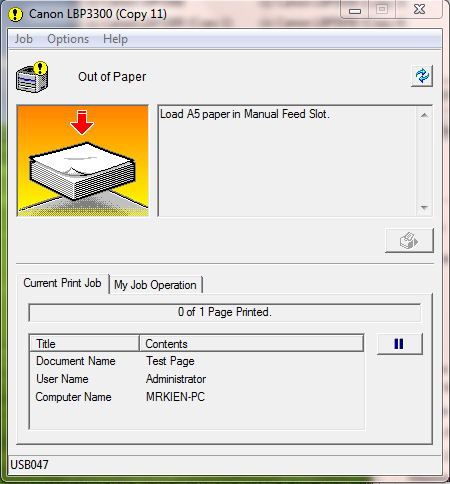
Máy in in ra giấy trắng hoặc trang in mờ
Khi máy in in ra giấy trắng hoặc trang in mờ, bạn có thể thử các giải pháp sau để khắc phục vấn đề này:
- Kiểm tra mực in: Đảm bảo mực in trong máy in còn đủ và không bị cạn. Thay thế hộp mực in hoặc mực in nếu cần thiết.
- Làm sạch đầu in: Sử dụng chức năng tự động vệ sinh đầu in (nếu có) trên máy in để làm sạch đầu in một cách tự động. Nếu không có chức năng này, bạn có thể tham khảo sách hướng dẫn hoặc trang web hỗ trợ của nhà sản xuất để biết cách làm sạch đầu in thủ công. Đầu in bẩn có thể gây ra các vết in không rõ ràng hoặc mờ.
- Kiểm tra độ phân giải in: Kiểm tra cài đặt độ phân giải in trên máy tính hoặc trong cấu hình máy in. Đảm bảo rằng độ phân giải in được đặt ở mức cao nhất hoặc phù hợp với nhu cầu in ấn của bạn. Điều chỉnh độ phân giải có thể cải thiện chất lượng in.
- Kiểm tra chế độ in: Xem xét cài đặt chế độ in trên máy tính hoặc trong cấu hình máy in. Có thể có các tùy chọn như chế độ tiết kiệm mực, chế độ chất lượng cao, hoặc chế độ in nhanh. Thử điều chỉnh chế độ in để xem xét sự thay đổi trong chất lượng in.
- Kiểm tra giấy in: Sử dụng giấy in chất lượng tốt và phù hợp với máy in. Đảm bảo giấy không bị ẩm ướt, nhăn nheo hoặc quá cũ. Nếu giấy không phù hợp, có thể ảnh hưởng đến chất lượng in.
- Kiểm tra độ tuổi của máy in: Nếu máy in đã được sử dụng trong một thời gian dài, đôi khi các bộ phận bên trong máy in có thể cần được bảo dưỡng hoặc thay thế. Hãy tham khảo sách hướng dẫn hoặc liên hệ với dịch vụ hỗ trợ kỹ thuật của nhà sản xuất để biết thêm thông tin về việc bảo dưỡng và sửa chữa máy in.
Nếu vấn đề vẫn tiếp tục sau khi thử các giải pháp trên, hãy liên hệ với dịch vụ hỗ trợ kỹ thuật của nhà sản xuất để được tư vấn và hỗ trợ chi tiết hơn.

Máy in báo lỗi hết mực
Khi máy in báo lỗi hết mực, bạn có thể thực hiện các bước sau để khắc phục vấn đề này:
- Kiểm tra mực in: Xác minh mực in trong hộp mực còn đủ hoặc không. Thay thế hộp mực in hoặc mực in mới nếu cần thiết. Đảm bảo rằng mực in được cài đặt chính xác và không gặp phải vấn đề về mực.
- Đặt lại cảm biến mực: Một số máy in có cảm biến mực, hãy kiểm tra và đặt lại cảm biến theo hướng dẫn của nhà sản xuất. Thỉnh thoảng, cảm biến có thể gặp sự cố và cần được đặt lại để máy in nhận diện mực in.
- Kiểm tra driver máy in: Kiểm tra xem driver máy in trên máy tính có được cài đặt và cập nhật mới nhất hay không. Nếu không, hãy cài đặt lại driver máy in từ trang web hỗ trợ của nhà sản xuất.
- Kiểm tra chip mực: Một số hộp mực có chip để theo dõi mực in. Đôi khi, chip mực có thể gặp sự cố hoặc không được nhận diện đúng. Hãy kiểm tra và đảm bảo chip mực được cài đặt chính xác và không bị lỗi.
- Khởi động lại máy in: Thử tắt máy in và khởi động lại sau một thời gian ngắn. Điều này có thể giúp đặt lại các thông số và xóa bộ nhớ tạm thời của máy in.
- Kiểm tra thông báo lỗi: Kiểm tra màn hình hoặc đèn báo trạng thái trên máy in để xem có thông báo lỗi cụ thể nào hiển thị không. Nếu có, hãy tham khảo sách hướng dẫn hoặc trang web hỗ trợ của nhà sản xuất để biết cách khắc phục lỗi cụ thể đó.
Nếu sau khi thực hiện các bước trên mà máy in vẫn báo lỗi hết mực, hãy kiểm tra sách hướng dẫn hoặc liên hệ với dịch vụ hỗ trợ kỹ thuật của nhà sản xuất để được hỗ trợ chi tiết và tư vấn hơn.
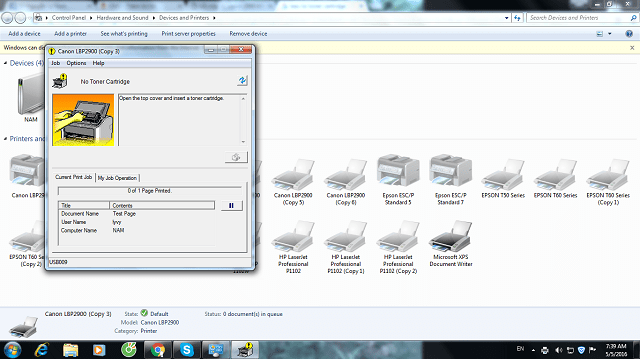
Máy in in ra vết nhòe hoặc không rõ ràng
Khi máy in in ra vết nhòe hoặc không rõ ràng, bạn có thể thử các giải pháp sau để khắc phục vấn đề này:
- Kiểm tra mực in: Đảm bảo mực in trong hộp mực còn đủ và không bị cạn. Thay thế hộp mực in hoặc mực in mới nếu cần thiết. Mực in không đủ hoặc lỗi có thể gây ra vết in nhòe hoặc không rõ ràng.
- Làm sạch đầu in: Sử dụng chức năng tự động vệ sinh đầu in (nếu có) trên máy in để làm sạch đầu in một cách tự động. Nếu không có chức năng này, bạn có thể tham khảo sách hướng dẫn hoặc trang web hỗ trợ của nhà sản xuất để biết cách làm sạch đầu in thủ công. Đầu in bẩn có thể gây ra vết in không rõ ràng hoặc nhòe.
- Kiểm tra độ phân giải in: Kiểm tra cài đặt độ phân giải in trên máy tính hoặc trong cấu hình máy in. Đảm bảo rằng độ phân giải in được đặt ở mức cao nhất hoặc phù hợp với nhu cầu in ấn của bạn. Điều chỉnh độ phân giải có thể cải thiện chất lượng in.
- Kiểm tra chế độ in: Xem xét cài đặt chế độ in trên máy tính hoặc trong cấu hình máy in. Có thể có các tùy chọn như chế độ tiết kiệm mực, chế độ chất lượng cao, hoặc chế độ in nhanh. Thử điều chỉnh chế độ in để xem xét sự thay đổi trong chất lượng in.
- Kiểm tra giấy in: Sử dụng giấy in chất lượng tốt và phù hợp với máy in. Đảm bảo giấy không bị ẩm ướt, nhăn nheo hoặc quá cũ. Nếu giấy không phù hợp, có thể ảnh hưởng đến chất lượng in.
- Kiểm tra đầu in và trục lăn: Kiểm tra xem đầu in và trục lăn có bị bẩn hoặc có vết nhòe không. Làm sạch chúng bằng cách sử dụng bông gòn hoặc khăn mềm và không chứa sợi bông. Đảm bảo không có bụi, mảnh giấy hoặc chất bẩn nằm trên đầu in hoặc trục lăn.
- Kiểm tra cài đặt độ sáng: Nếu máy in có tùy chọn cài đặt độ sáng, hãy kiểm tra xem cài đặt này có ảnh hưởng đến chất lượng in hay không. Thử điều chỉnh độ sáng để xem xét sự thay đổi.
- Kiểm tra độ tuổi của máy in: Nếu máy in đã được sử dụng trong một thời gian dài, đôi khi các bộ phận bên trong máy in có thể cần được bảo dưỡng hoặc thay thế. Hãy tham khảo sách hướng dẫn hoặc liên hệ với dịch vụ hỗ trợ kỹ thuật của nhà sản xuất để biết thêm thông tin về việc bảo dưỡng và sửa chữa máy in.
Nếu sau khi thử các giải pháp trên mà vấn đề vẫn tiếp tục, hãy liên hệ với dịch vụ hỗ trợ kỹ thuật của nhà sản xuất để được tư vấn và giúp đỡ chi tiết hơn.
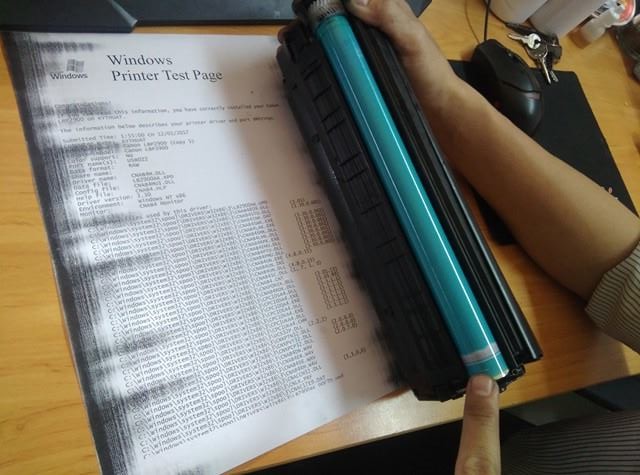
Máy in không kết nối với máy tính
Khi máy in không kết nối với máy tính, bạn có thể thử các giải pháp sau để khắc phục vấn đề này:
- Kiểm tra kết nối cáp: Xác minh rằng cáp kết nối giữa máy in và máy tính được cắm chặt vào cổng tương ứng trên cả hai thiết bị. Thử sử dụng một cáp khác để loại trừ khả năng cáp bị hỏng.
- Kiểm tra cổng kết nối: Kiểm tra xem cổng kết nối trên máy in và máy tính có bị hỏng không. Đôi khi, cổng có thể bị oxi hóa hoặc hỏng hóc. Thử sử dụng một cổng kết nối khác để xem xét vấn đề.
- Khởi động lại máy in và máy tính: Thử tắt máy in và máy tính của bạn, chờ vài giây, sau đó bật lại cả hai thiết bị. Điều này có thể đặt lại kết nối và giúp máy tính nhận ra máy in.
- Kiểm tra cài đặt kết nối mạng (nếu áp dụng): Nếu máy in được kết nối qua mạng, hãy kiểm tra cài đặt kết nối mạng trên máy in và máy tính. Đảm bảo rằng cấu hình mạng đúng và máy tính được kết nối đúng mạng.
- Cài đặt lại driver máy in: Gỡ bỏ driver máy in hiện tại và cài đặt lại phiên bản mới nhất từ trang web hỗ trợ của nhà sản xuất. Đôi khi, driver cũ hoặc không tương thích có thể gây ra sự cố kết nối.
- Kiểm tra tường lửa và phần mềm diệt virus: Kiểm tra cài đặt tường lửa và phần mềm diệt virus trên máy tính. Đôi khi, chúng có thể chặn kết nối giữa máy in và máy tính. Tạm thời tắt tường lửa hoặc tắt phần mềm diệt virus để kiểm tra xem có sự cố kết nối không.
- Liên hệ với dịch vụ hỗ trợ kỹ thuật: Nếu sau khi thử các giải pháp trên mà máy in vẫn không kết nối được với máy tính, hãy liên hệ với dịch vụ hỗ trợ kỹ thuật của nhà sản xuất hoặc nhà cung cấp máy in để được hỗ trợ và tư vấn chi tiết hơn.
Lưu ý rằng các bước trên có thể thay đổi tùy theo mô hình máy in và hệ điều hành của máy tính. Hãy tham khảo sách hướng dẫn hoặc trang web hỗ trợ của nhà sản xuất để biết hướng dẫn cụ thể cho máy in của bạn.
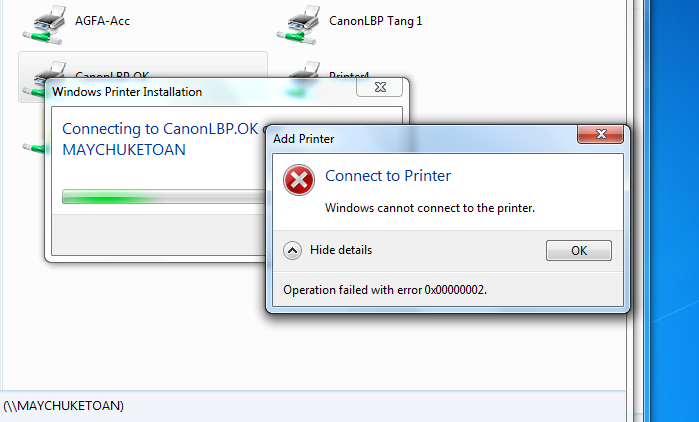
Máy in in ra vết đen hoặc các vết bẩn
Khi máy in in ra vết đen hoặc các vết bẩn, bạn có thể thử các giải pháp sau để khắc phục vấn đề này và sửa lỗi máy in tại nhà:
- Kiểm tra mực in: Đảm bảo mực in trong máy in còn đủ và không bị cạn. Thay thế hộp mực in hoặc mực in mới nếu cần thiết. Mực in không đủ hoặc lỗi có thể gây ra các vết đen hoặc bẩn trên trang in.
- Làm sạch đầu in: Sử dụng chức năng tự động vệ sinh đầu in (nếu có) trên máy in để làm sạch đầu in một cách tự động. Nếu không có chức năng này, bạn có thể tham khảo sách hướng dẫn hoặc trang web hỗ trợ của nhà sản xuất để biết cách làm sạch đầu in thủ công. Bụi bẩn hoặc chất lỏng có thể gây ra các vết đen hoặc bẩn.
- Kiểm tra trục lăn: Kiểm tra và làm sạch trục lăn trong máy in. Sử dụng bông gòn hoặc khăn mềm và không chứa sợi bông để làm sạch trục lăn. Bụi, mảnh giấy hoặc chất bẩn trên trục lăn có thể gây ra các vết đen hoặc bẩn trên trang in.
- Kiểm tra giấy in: Sử dụng giấy in chất lượng tốt và phù hợp với máy in. Đảm bảo giấy không bị ẩm ướt, nhăn nheo hoặc quá cũ. Giấy kém chất lượng có thể gây ra các vết đen hoặc bẩn trên trang in.
- Kiểm tra môi trường in: Xem xét môi trường in xung quanh máy in. Đảm bảo không có bụi, lông thú, tóc, hoặc các vật chất khác bám vào máy in. Các vật chất ngoại lai có thể gây ra các vết đen hoặc bẩn trên trang in.
- Kiểm tra trạng thái cuộn giấy: Kiểm tra xem cuộn giấy trong máy in có bị bẩn hoặc gỉ sét không. Nếu có, hãy làm sạch cuộn giấy bằng bông gòn hoặc khăn mềm và không chứa sợi bông.
- Kiểm tra đèn báo trạng thái: Kiểm tra các đèn báo trạng thái trên máy in. Nếu có đèn báo lỗi hoặc cảnh báo nào đang sáng, xem sách hướng dẫn hoặc trang web hỗ trợ của nhà sản xuất để biết ý nghĩa của từng đèn và cách khắc phục.
Nếu vấn đề vẫn tiếp tục sau khi thử các giải pháp trên, hãy liên hệ với dịch vụ hỗ trợ kỹ thuật của nhà sản xuất để được tư vấn và hỗ trợ chi tiết hơn.

Máy in báo lỗi cổng kết nối không hợp lệ
Khi máy in báo lỗi “Cổng kết nối không hợp lệ”, bạn có thể thực hiện các bước sau để khắc phục vấn đề này:
- Kiểm tra kết nối cáp: Xác minh rằng cáp kết nối giữa máy in và máy tính được cắm chặt vào cổng tương ứng trên cả hai thiết bị. Thử sử dụng một cáp khác để loại trừ khả năng cáp bị hỏng.
- Kiểm tra cổng kết nối: Kiểm tra xem cổng kết nối trên máy in và máy tính có bị hỏng không. Đôi khi, cổng có thể bị oxi hóa hoặc hỏng hóc. Thử sử dụng một cổng kết nối khác để xem xét vấn đề.
- Kiểm tra tương thích: Xác minh rằng máy in và máy tính của bạn tương thích với nhau. Kiểm tra xem máy in có tương thích với phiên bản hệ điều hành và loại máy tính mà bạn đang sử dụng không. Đôi khi, các vấn đề tương thích có thể gây ra lỗi cổng kết nối không hợp lệ.
- Kiểm tra driver máy in: Kiểm tra xem driver máy in trên máy tính có được cài đặt và cập nhật mới nhất hay không. Nếu không, hãy cài đặt lại driver máy in từ trang web hỗ trợ của nhà sản xuất. Đôi khi, driver lỗi hoặc không tương thích có thể gây ra sự cố kết nối.
- Kiểm tra tường lửa và phần mềm diệt virus: Kiểm tra cài đặt tường lửa và phần mềm diệt virus trên máy tính. Đôi khi, chúng có thể chặn kết nối giữa máy in và máy tính. Tạm thời tắt tường lửa hoặc tắt phần mềm diệt virus để kiểm tra xem có sự cố kết nối không.
- Cài đặt lại cổng kết nối: Trên máy tính, hãy thử cài đặt lại cổng kết nối mà máy in đang sử dụng. Điều này có thể giúp đặt lại cài đặt và cấu hình cổng để khắc phục lỗi.
- Liên hệ với dịch vụ hỗ trợ kỹ thuật: Nếu sau khi thử các giải pháp trên mà máy in vẫn báo lỗi cổng kết nối không hợp lệ, hãy liên hệ với dịch vụ hỗ trợ kỹ thuật của nhà sản xuất hoặc nhà cung cấp máy in để được hỗ trợ và tư vấn chi tiết hơn.
Lưu ý rằng các bước trên có thể thay đổi tùy theo mô hình máy in và hệ điều hành của máy tính. Hãy tham khảo sách hướng dẫn hoặc trang web hỗ trợ của nhà sản xuất để biết hướng dẫn cụ thể cho máy in của bạn.
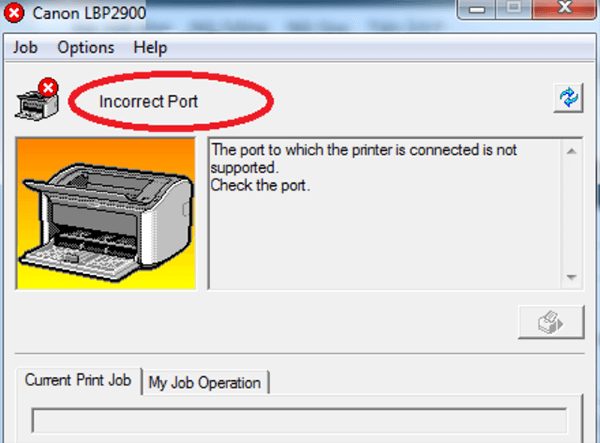
Trên đây là những hướng dẫn sửa máy in tại nhà và giải pháp để sửa các lỗi máy in phổ biến mà bạn có thể thực hiện tại nhà. Nhớ rằng việc khắc phục sự cố máy in đôi khi đòi hỏi sự kiên nhẫn và thử nghiệm từ bạn. Tuy nhiên, với sự hướng dẫn và kiến thức cần thiết, bạn có thể tiết kiệm thời gian và tiền bạc bằng cách tự sửa chữa máy in tại nhà.
















